כיצד להשבית תוכניות הפעלה במערכת Windows 10

לאחר הפעלת תוכניות רבות כאשר אתה מאתחל את המחשב מאט את התהליך. כך תוכלו לשפר את זמן הביצועים בעת ההפעלה.
Windows 10 הוא הפעלה מהירה ומגיבההמערכת, אך אם יש לך הרבה אפליקציות שיופעלו בעת הפעלת המחשב שלך, הדבר עלול לפגוע באופן משמעותי בתהליך האתחול. לרוע המזל, אפליקציות רבות שתתקין יוסיפו עצמן לתהליך האתחול שלך מסיבות שונות, כאשר העדכון האוטומטי הוא אחד העיקריים שבהם. בלי קשר, נסקור כיצד להשבית תוכניות / אפליקציות הפעלה במערכת Windows 10 ולהפוך את תהליך האתחול שוב למהיר.
הערת עורכים: עדיין לא מפעיל את Windows 10? כיסינו מידע זה בעבר עבור Windows 8.1 ו- Windows 7. אל תהסס להתייחס לאותם מאמרים במידת הצורך.
כיצד להשבית תוכניות הפעלה במערכת Windows 10
שלב 1 לחץ באמצעות לחצן העכבר הימני על אזור ריק בשורת המשימות ובחר מנהל המשימות.
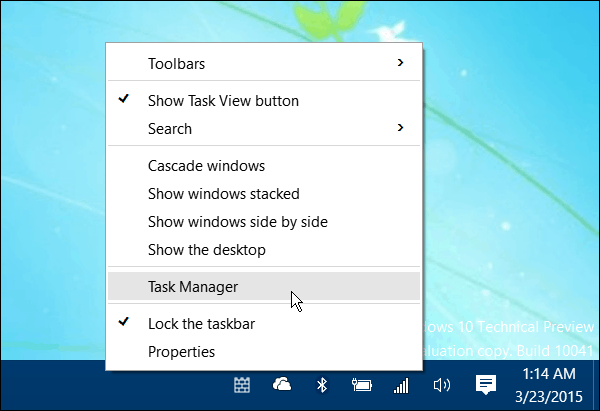
שלב 2 כאשר מנהל המשימות עולה, לחץ על הכרטיסייה אתחולועיין ברשימת התוכניות המאפשרות הפעלה במהלך האתחול. ואז כדי למנוע מהם לפעול, לחץ באמצעות לחצן העכבר הימני על התוכנית ובחר השבת.
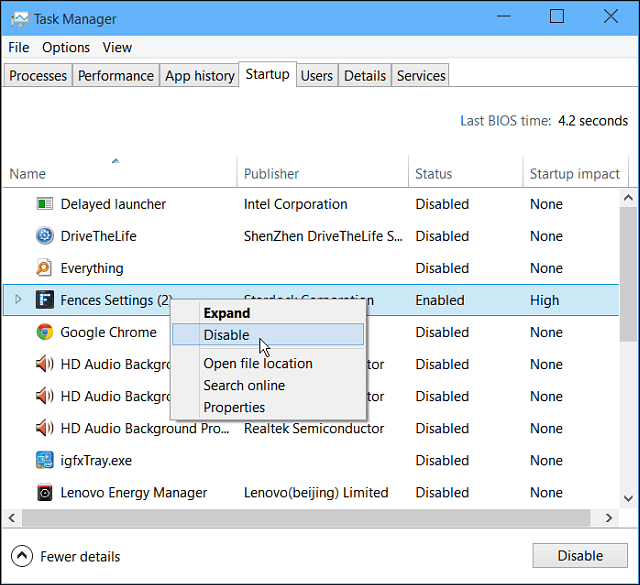
שימו לב בגרסה זו, יש לכם אפשרויות אחרות שיעזרו לכם לקבל מושג טוב יותר מה כל אפליקציות עושות לפני השבתתה.
לאחר זמן, בסופו של דבר אנו מתקינים כל כך הרבהתוכנות שאנו שוכחים ממה הם מיועדים. אבל זה מאפשר לך לפתוח את מיקום הקבצים, המאפיינים של האפליקציה, או אם זה לא עוזר, אתה יכול לחפש אותו באופן מקוון.
דבר מגניב נוסף ב- Windows 10 הוא טור ההשפעה של ההפעלה בו ניתן לראות כמה או קצת תוכנית משפיעה על זמן ההפעלה.
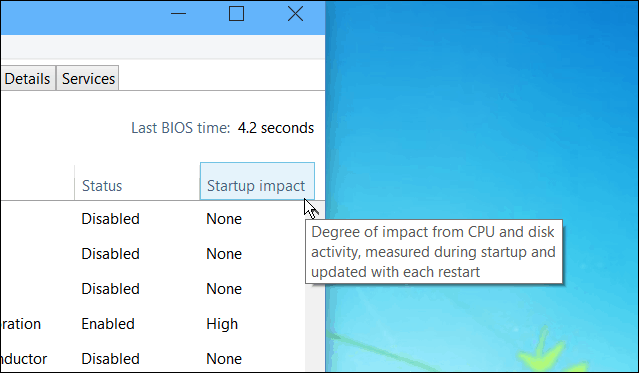
מה שאני עושה תמיד לאחר התקנת מחשב חדש(והתקנת כל התוכנות החינמיות המועדפות עלי באמצעות Ninite,) מבטל את כל התוכנות הבודדות שאליהן ברצוני לגשת במהירות. דבר נוסף שכדאי לזכור הוא שכשאתה מתקין תוכנה חדשה, עבור לאפשרויות שלה וקבע שהיא לא תפעל במהלך ההפעלה. או פשוט בדוק זאת מעת לעת והשבית תוכנה - במיוחד כאלה שיש להם דירוג השפעה גבוה על ההפעלה.
לעתים קרובות אני מקבל את השאלה: "אילו תוכניות חייבות להיות מופעלות?" והתשובה היא פשוטה: אין! כולם יכולים להיות מושבתים, ו- Windows יתחיל ללא בעיות. עם זאת, כמה דברים שתרצה מוכנים כבר לא יהיו, ותצטרך להפעיל אותם באופן ידני.










השאר תגובה